编辑:秩名2025-03-05 13:02:59
在windows 10系统中,自动锁屏是一个非常实用的功能,它能够在设定的时间内没有操作电脑时自动锁定屏幕,以保护用户的隐私和数据安全。通过设置自动锁屏时间,用户可以更好地控制自己的设备,减少不必要的信息泄露风险。

要设置自动锁屏时间,首先需要打开windows 10的设置菜单。可以通过点击任务栏上的“开始”按钮,然后选择“设置”图标(一个齿轮形状的图标)来快速访问。在设置窗口中,找到并点击“系统”,在系统设置页面左侧列表中选择“电源和睡眠”。在这里,你可以看到与电源管理和屏幕显示相关的多个选项。

在“电源和睡眠”设置下,可以看到两个主要的控制项:“屏幕”和“睡眠”。其中,“屏幕”部分允许用户调整屏幕关闭的时间,而“睡眠”部分则用于设置计算机进入休眠状态前的时间。为了实现自动锁屏,我们需要关注“屏幕”部分的设置。点击下拉菜单,选择一个合适的时间间隔,比如5分钟、10分钟等,这将决定用户在一段时间内没有使用电脑后,屏幕会自动关闭。虽然这个设置直接不等于锁屏,但它为后续的锁屏提供了条件。
除了设置自动锁屏时间外,还可以采取其他一些额外的安全措施来增强设备的安全性。例如,启用windows hello面部识别或指纹登录功能,这样即使屏幕被锁定,也能快速安全地解锁设备。此外,定期更改密码和使用复杂密码也是防止未经授权访问的有效方法。同时,考虑安装并定期更新防病毒软件,以确保系统的安全性不受恶意软件的影响。

通过上述步骤,您可以轻松地在windows 10系统上设置自动锁屏时间,从而更好地保护您的隐私和数据安全。结合使用额外的安全措施,如启用生物识别登录和保持系统的最新状态,可以进一步提高设备的安全级别。始终记得,定期审查和调整这些设置对于保持最佳的安全实践至关重要。

锁屏工具软件支持多种解锁方式,包括图案、密码、指纹乃至面部识别,用户可以根据自己的需求和习惯选择最适合的解锁方式。同时,软件还具备防窥屏功能,当检测到有旁人在场时,屏幕会自动模糊或显示伪造的锁屏界面,有效防止敏感信息泄露,保护用户的隐私安全。

12.16MB
生活服务

12.63MB
系统工具

46.12MB
系统工具
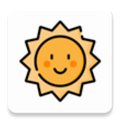
38.68MB
系统工具
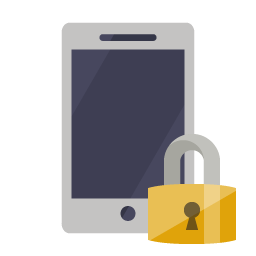
248.12KB
系统工具

16.7 MB
摄影图像

59.75MB
系统工具

22.17MB
系统工具

10.3 MB
系统工具

19.27MB
生活服务

57Mb
系统工具

17.65MB
系统工具